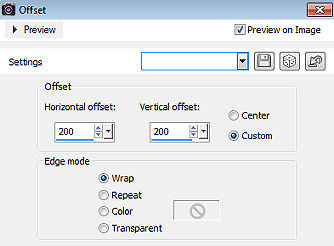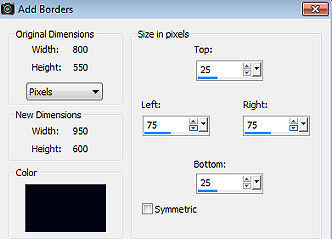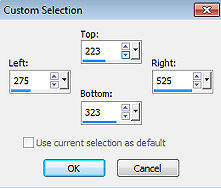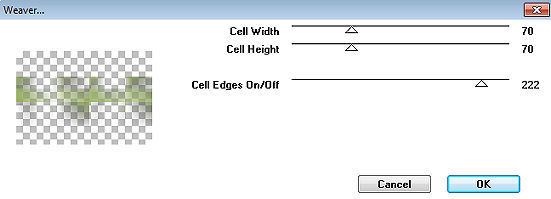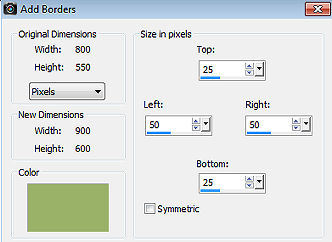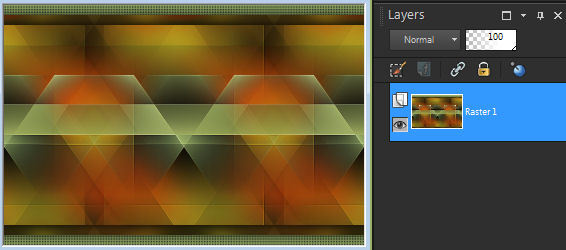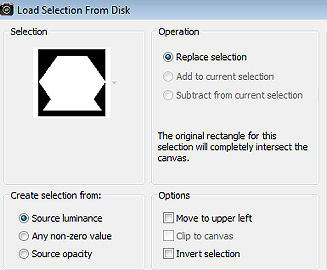Senna 
Obrigada Annie por autorizar a tradução  Material Aqui Fazer tubes é muito trabalhoso, portanto, deixe-os sempre intactos Importante preservar os direitos autorais do artista original Dê o crédito ao seu criador Agradecimentos as criadoras do tube e da mask: Kamil e Narah Plugins: EyeCandy 5: impact Mura's Meister
Toadies (ou importado pelo Filters Unlimited 2) Abra os tubes e a mask no PSP, coloque a seleção na pasta "Selections" Dê 2 cliques no settings - senna-cre@nnie-extrude - para importá-lo ao plugin correspondente Se usar um tube diferente, esse pode causar um resultado diferente nos efeitos 1. Abra uma imagem de 650 x 500 pixels - transparente 2. Coloque no foreground a cor clara 1 #9ab168 e no background a cor escura 2 #020613 3. Pinte a imagem com a cor do foreground 4. Selections / select all 5. Abra o tube KamilTube-993 - remova a marca dágua - Edit / copy 6. Edit / paste into selection na imagem 7. Selections / select none 8. Effects / image effects / seamless tiling / Settings: default 9. Adjust / Blur / Gaussian Blur / Radius: 50 10. Effects / Image Effects / Offset: 200 / 200 / Custom e Wrap marcados 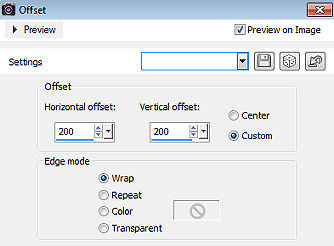
11. Effects / edge effects / enhance more 12. Layers / duplicate 13. Image / mirror (mirror horizontal) 14. Image / flip (mirror vertical) 15. Mude o blend mode dessa layer para overlay 16. Baixe a opacidade dessa layer para 50 17. Layers / merge / merge down 18. Effects / image effects / seamless tiling - como antes 19. Selections / select all 20. Image / add borders / symmetric desmarcado Top e Bottom 25 / Left e Right 75 / cor: background 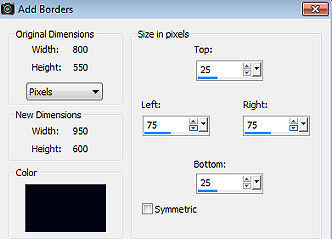
21. Effects / image effects / seamless tiling - como antes 22. Selections / invert 23. Adjust / Blur / Gaussian Blur / Radius: 30 24. Selections / invert 25. Effects / 3D effects / drop shadow: 0 / 0 / 75 / 40,00 - cor: preta 26. Selections / select none 27. Layers / duplicate 28. Effects / geometric effects / skew: Horizontal / 35 Transparent 
29. Baixe a opacidade dessa layer para 50 30. Layers / duplicate 31. Image / mirror (mirror horizontal) 32. Layers / merge / merge down 33. Mude o blend mode dessa layer para hard light 34. Layers / merge / merge down 35. Layers / new raster layer 36. Ative a ferramenta Selection / custom selection: Top 223 / Left 275 / Right 525 / Bottom 323 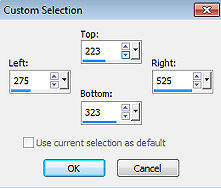
37. Pinte a seleção com a cor do foreground 38. Selections / select none 39. Effects / distortion effects / wind / From right / 100 
40. Effects / edge effects / enhance more 41. Effects / image effects / seamless tiling - altere "Direction" para horizontal 42. Effects / plugin / toadies / weaver: 70 / 70 / 222 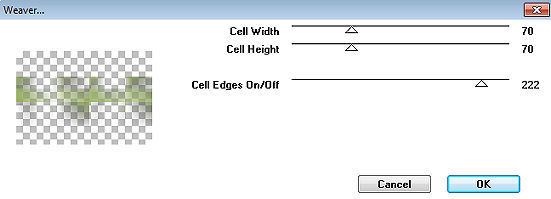
43. Effects / edge effects / enhance more 44. Effects / geometric effects / skew - como antes 45. Layers / duplicate 46. Image / mirror (mirror horizontal) 47. Selections / select all 48. Image / add borders / symmetric desmarcado Top e Bottom 25 / Left e Right 50 / cor: foreground 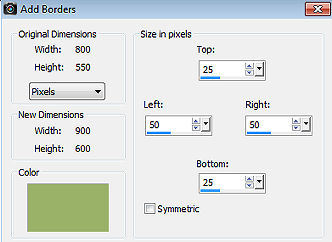
49. Selections / invert 50. Effects / texture effects / weave: 2 / 2 / 50 / cores foreground e background 
51. Selections / invert 52. Effects / 3D effects / drop shadow - como antes 53. Selections / select none 54. Effects / image effects / seamless tiling - na última configuração usada Sua imagem estará semelhante a essa 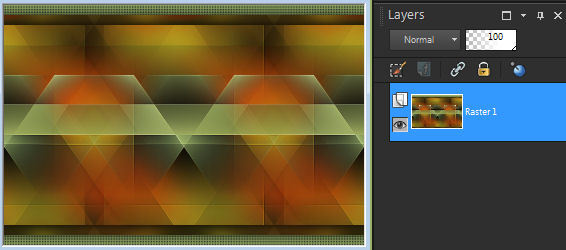
55. Selections / load/save selection / load selection from disk Aplique a seleção "senna-1-cer@nnie" 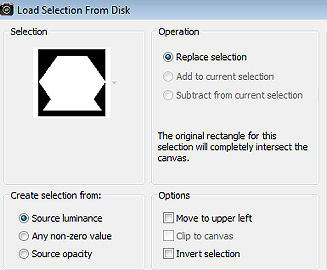
56. Selections / promote selection to layer 57. Selections / select none 58. Image / resize em 40% - resize all layers desmarcado 59. Image / flip (mirror vertical) 60. Effects / plugin / eyecandy 5: impact / extrude Aplique o settings "senna-cre@nnie-extrude" 61. Effects / 3D effects / drop shadow - como antes 62. Effects / edge effects / enhance 63. Layers / new raster layer 64. Selections / load/save selection / load selection from disk aplique a seleção "senna-2-cre@nnie" 65. Pinte a seleção com a cor do background 66. Selections / select none 67. Layers / duplicate 68. Image / rotate right 69. Effects / distortion effects / wind - como antes 70. Image / Rotate left 71. Ative a layer de fundo (raster 1) 72. Layers / duplicate 73. Effects / plugin / mura's meister / perspective tiling (ou utilize o tube point 73 do material) 
74. Effects / 3D effects / drop shadow - como antes 75. Layers / new raster layer 76. Pinte a layer com a cor do background 77. Layers / new mask layer / from image Aplique a mask 'Narah_mask_0493" 
78. Layers / merge / merge group 79. Ative a layer acima (promoted selection) 80. Aperte a tecla K (select) / configure position x: 594.00 e position y: 363.00 81. Abra o tube KamilTube-1096-Deco - remova a marca dágua - Edit / copy 82. Edit / paste as new layer na imagem 83. Image / resize em 40% - resize all layers desmarcado 84. Position x: 661.00 e position y: 193.00 85. Effects / 3D effects / drop shadow - como antes 86. Image / add borders / symmetric / 2 pixels na cor do background 87. Image / add borders / symmetric / 5 pixels na cor do foreground 88. Image / add borders / symmetric / 2 pixels na cor do background 89. Image / add borders / symmetric / 25 pixels na cor do foreground 90. Abra o tube KamilTube-993 - Edit / copy 91. Edit / paste as new layer na imagem 92. Image / resize em 80% - resize all layers desmarcado 93. Position x: 62.00 e position y: 40.00 94. Effects / 3D effects / drop shadow - como antes 95. Abra o tube text Senna - Edit / copy 96. Edit / paste as new layer na imagem 97. Position x: 434.00 e position y: 190.00 98. Aperte a tecla M (deselect) 99. Effects / 3d effects / drop shadow: 2 / 2 / 75 / 0,00 - cor: preta 100. Layers / new raster layer / assine 101. Image / add borders / symmetric / 1 pixel na cor do background 102. Image / resize / width 800 pixels - resize all layers marcado 103. File / export / jpeg optimizer http://www.crea-annie-design.nl/senna.html |